De nombreux utilisateurs de PC ont l’impression que les applications et les programmes qui ont une option de chargement avec Windows ne peuvent s’exécuter qu’au démarrage. Le fait est que vous pouvez démarrer n’importe quelle application ou programme avec Windows.
Démarrer une application ou un programme avec Windows 10 est assez simple. Il vous suffit d’ajouter l’application ou le programme à votre dossier de démarrage pour les démarrer automatiquement avec Windows. Cette fonctionnalité est utile si vous souhaitez démarrer automatiquement vos programmes préférés avec Windows 10.
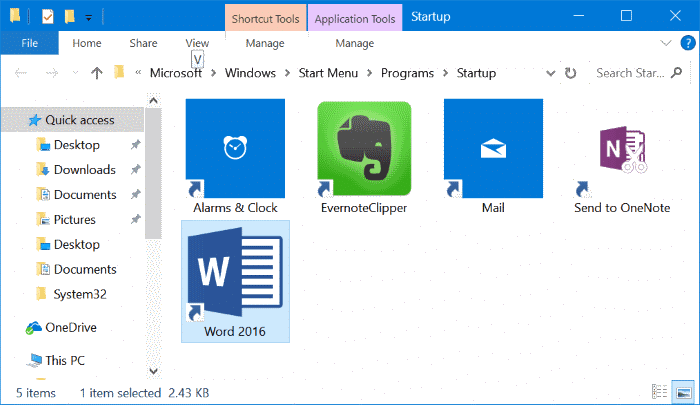
Dans ce guide, nous verrons comment ajouter des programmes et des applications au dossier de démarrage de Windows 10.
Pour ajouter des programmes au démarrage, reportez-vous aux instructions de la méthode 2 ci-dessous.
Étape 1: Tout d’abord, vous devez créer un raccourci vers l’application que vous souhaitez ajouter au démarrage dans Windows 10. Pour ce faire, faites simplement glisser et déposez l’application de Démarrer vers le bureau pour créer un raccourci d’application sur le bureau.
Étape 2: Ouvert Courir boîte de commande en appuyant simultanément Logo Windows est R. touches (logo Windows + R). Dans le champ Exécuter la commande, saisissez coque: démarrage puis appuyez sur la touche Entrée pour ouvrir Pour démarrer dossier.
Étape 3: Enfin, copiez et collez ou coupez et collez le raccourci de l’application depuis le bureau vers celui-ci Pour démarrer dossier pour ajouter l’application au démarrage. C’est tout!
À partir de maintenant, chaque fois que vous allumez votre PC, l’application se lancera automatiquement juste après l’affichage du bureau. Par exemple, si vous ajoutez l’application Mail au démarrage, Windows 10 ouvrira automatiquement l’application Mail une fois le démarrage terminé.
Étape 1: Tout comme les applications, vous devez d’abord créer des raccourcis de bureau vers les programmes. Pour créer un raccourci vers un programme sur le bureau, recherchez le programme à l’aide de Démarrer / Rechercher dans la barre des tâches, clic-droit sur l’élément de recherche, cliquez sur Lieu de fichier ouvert, clic-droit sur l’élément de programme, cliquez sur Envoyer à puis clique Bureau (créer un raccourci) option.
Étape 2: Ouvert Courir boîte de commande utilisation Logo Windows + R. raccourci clavier. Vous pouvez également taper Courir dans la recherche Démarrer / Barre des tâches, puis appuyez sur la touche Entrée pour ouvrir la commande Exécuter.
Étape 3: Dans la zone de commande Exécuter, tapez coque: démarragepuis appuyez sur se connecter à pour ouvrir le dossier de démarrage.
Étape 4: Enfin, copiez et collez ou coupez et collez le raccourci du programme sur le bureau dans le dossier de démarrage. C’est tout!
Pour supprimer un programme au démarrage, reportez-vous à notre guide sur la façon de supprimer des programmes du guide de démarrage de Windows 10.